WHM의 '서비스 다시 시작' 기능 | 설명
게시 됨: 2022-07-26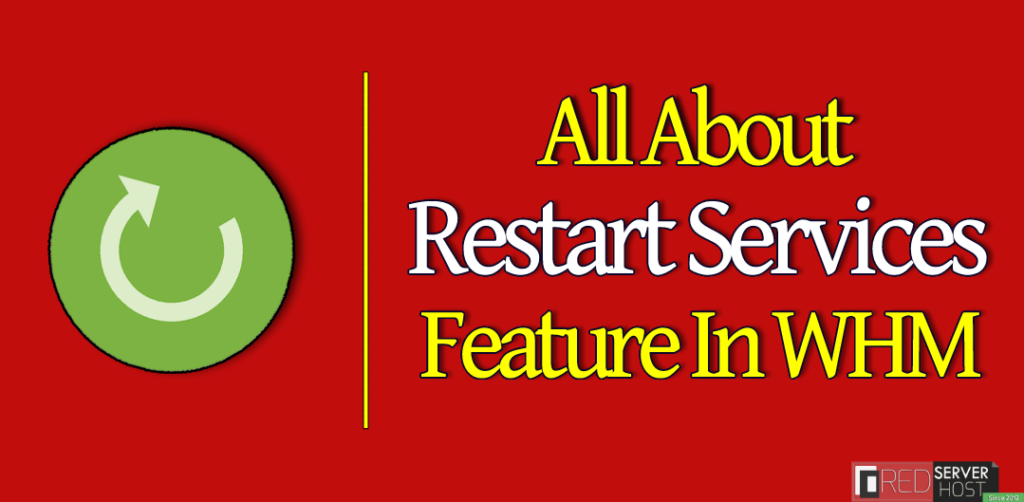
WHM의 다시 시작 서비스 기능이란 무엇입니까?
소개
아시다시피 WHM 제어판에는 1초도 쉬지 않고 계속 작동하는 엄청난 서비스가 있습니다. 이러한 지속적으로 실행되는 백그라운드 서비스는 서버를 원활하게 실행할 수 있는 이유입니다. 예를 들어, Exim 서비스는 이메일을 쉽게 보내고 받을 수 있도록 백그라운드에서 동시에 실행되며 Apache는 웹에서 웹사이트 콘텐츠를 제공하고 방문자가 액세스할 수 있도록 합니다.
이러한 서비스는 오랫동안 계속 실행될 수 있지만 서비스 다시 시작 기능 을 사용하여 휴식 없이 백그라운드에서 실행 중인 모든 exim 서비스를 수동으로 다시 시작할 수 있습니다. 그 외에도 수많은 다른 서비스가 서버의 백엔드에서 지속적으로 실행되고 있으며 WHM에서 다시 시작할 수 있습니다.
이 자습서에서는 WHM의 서비스 다시 시작 섹션에 있는 모든 서비스와 쉽게 다시 시작하는 방법을 안내합니다.
WHM에서 다시 시작 서비스 액세스
- 서비스 재시작 기능을 방문하려면 전용 서버, VPS 또는 리셀러 서버의 WHM 제어판에 로그인해야 합니다.
- WHM 홈페이지에서 Restart Services 탭으로 이동하거나 페이지 왼쪽 상단 모서리에 있는 검색 표시줄에 'restart'를 입력하고 결과에서 Restart Services 옵션을 누르기만 하면 됩니다.
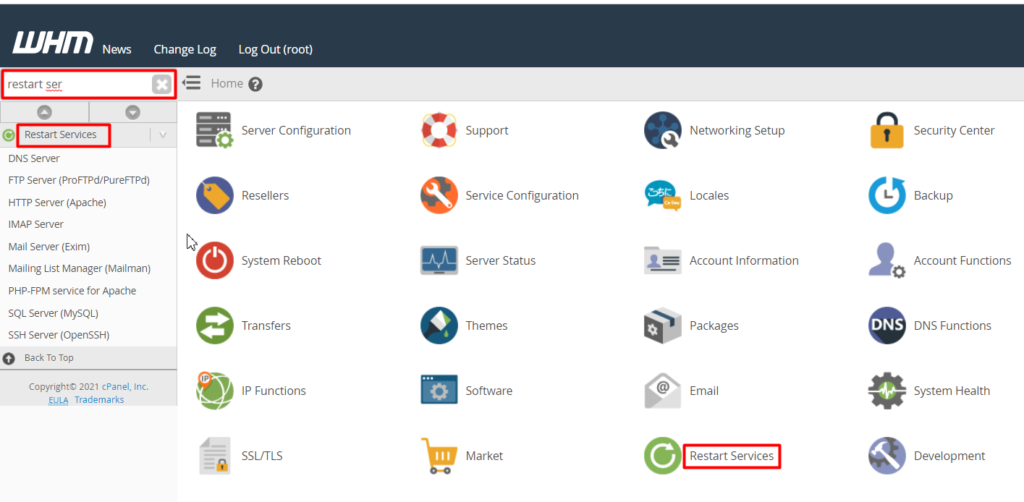
- 위 이미지에서 볼 수 있는 모든 드롭다운 결과는 서비스 다시 시작 기능입니다. 이 옵션에서 여러 설정을 다시 시작할 수 있습니다. 하나씩 다시 시작합시다.
서비스 기능 다시 시작
DNS 서버 다시 시작
DNS(Domain Name System)는 브라우저가 도메인 이름을 읽고 리소스를 로드할 수 있도록 도메인 이름을 IP 주소로 변환합니다. 글쎄, DNS 서버는 수동으로 다시 시작할 필요가 없습니다. 다시 시작하지 않고도 오랫동안 실행할 수 있습니다. 그러나 DNS 서버를 수동으로 다시 시작하려는 경우 서비스 다시 시작 섹션에 있는 DNS 서버 옵션에서 수행할 수 있습니다.
DNS 서버 옵션을 클릭합니다.
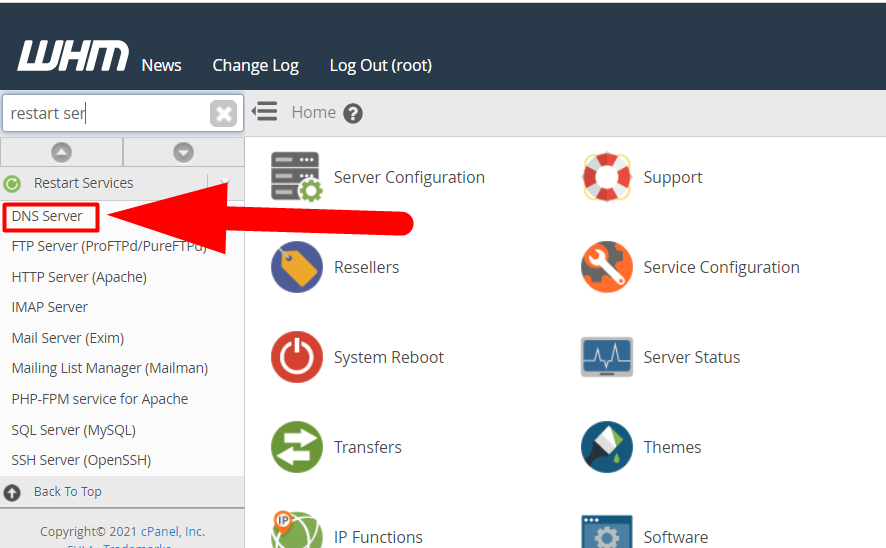
예 버튼을 눌러 DNS 서버 서비스를 다시 시작합니다.
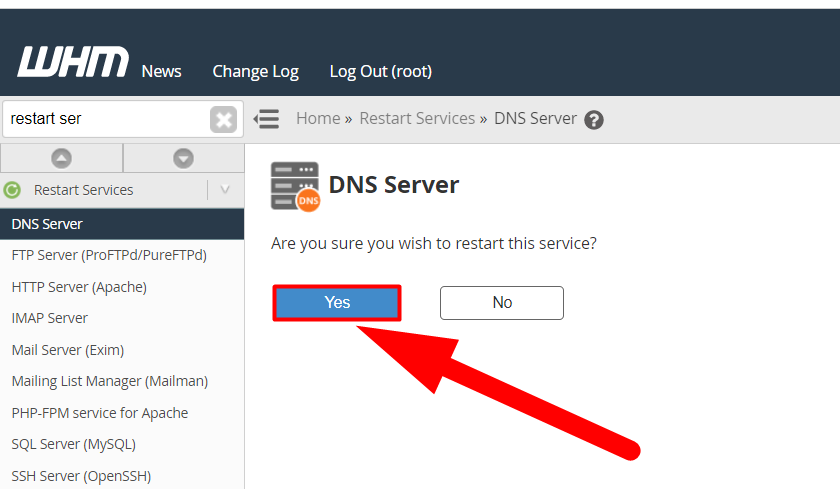
그게 다야 DNS 서비스를 성공적으로 다시 시작했습니다.

FTP 서버 다시 시작
FTP 서버는 파일 전송 프로토콜을 사용하여 FTP에서 파일을 전송하는 역할을 합니다. 예를 들어, FileZilla와 같은 FTP 클라이언트에 연결하면 FTP 클라이언트를 사용하여 파일을 전송할 수 있도록 사용자를 대신하여 연결합니다. FTP 구성 파일을 수정했는데 이제 FTP 클라이언트 소프트웨어에서 FTP 계정에 로그인할 수 없는 경우 문제를 진단하기 위해 FTP 서버를 다시 시작해야 합니다.
서비스 다시 시작 섹션 안에 있는 FTP 서버 탭을 누르십시오.
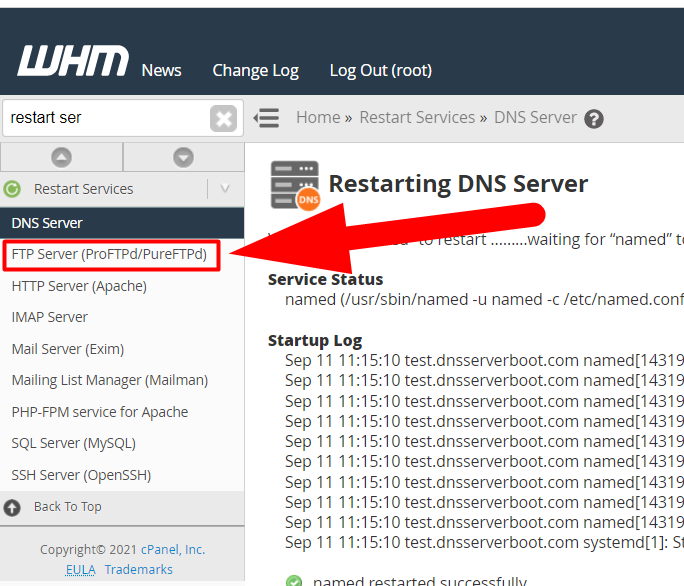
FTP 서버를 수동으로 다시 시작하려면 예 버튼을 누르십시오.
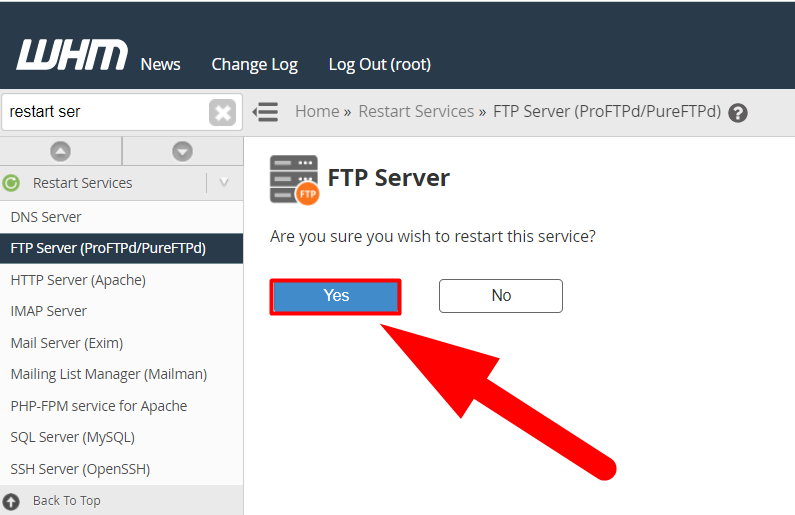
"pureftpd가 성공적으로 다시 시작되었습니다"라는 메시지가 포함된 새 페이지로 리디렉션됩니다.

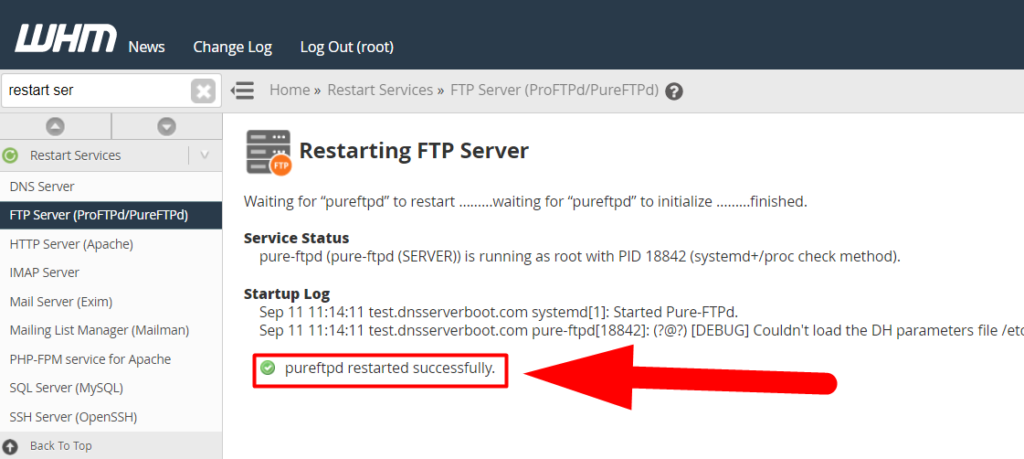
그게 다야 FTP 서비스를 수동으로 성공적으로 다시 시작했습니다.
HTTP 서버 다시 시작(Apache)
Apache 웹 서버는 모든 웹사이트에 콘텐츠를 제공하는 역할을 합니다. 예를 들어 누군가가 브라우저에 도메인 이름을 입력하는 경우 Apache 웹 서버는 배달원 역할을 하여 콘텐츠를 웹 주소로 전달하고 방문자가 볼 수 있도록 합니다. Apache 구성 파일을 변경했다면 WHM에서 웹 서버를 수동으로 다시 시작해야 할 수도 있습니다.
드롭다운에서 HTTP 서버(Apache) 버튼을 누르고 예 버튼을 클릭하여 다시 시작합니다.
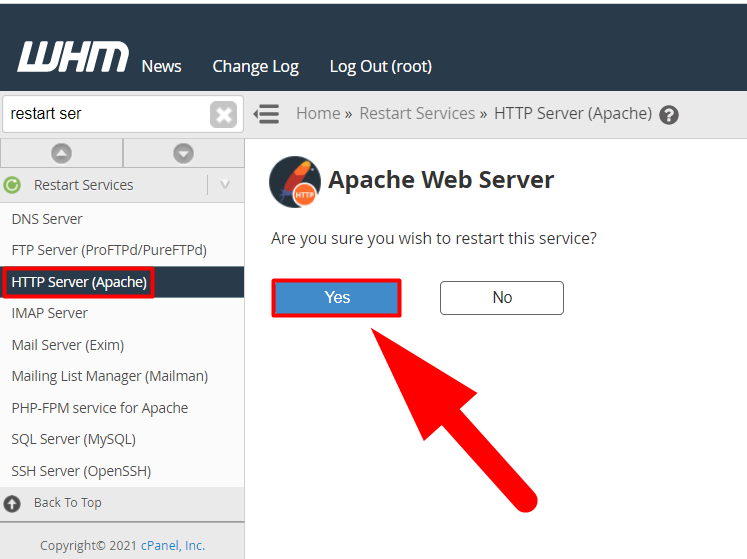
예 버튼을 클릭하면 Apache 웹 서버를 수동으로 다시 시작하게 됩니다.
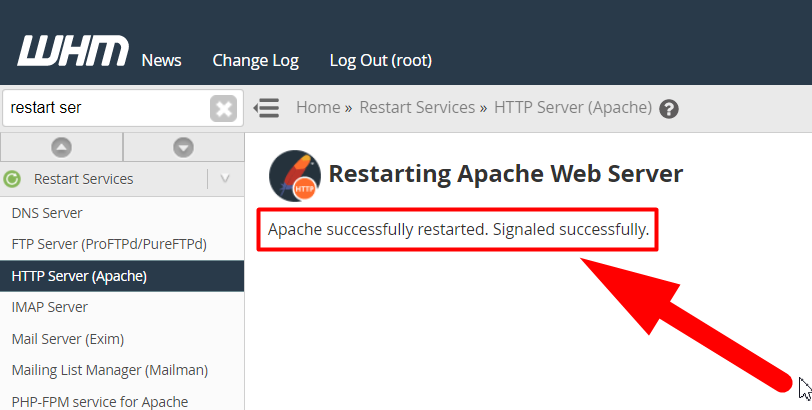
그게 다야 WHM 제어판에서 Apache 웹 서버 서비스를 수동으로 성공적으로 다시 시작했습니다.
글쎄, 이제 위의 단계를 반복하여 나머지 서비스를 스스로 다시 시작할 수 있다고 믿습니다. 어딘가에 갇혀 즉각적인 결과를 찾고 있다면 서비스를 수동으로 다시 시작해야 합니다. 이러한 서비스는 특정 시간에 자동으로 다시 시작됩니다. 관련 카테고리에서 일부 변경을 수행했고 현재 문제가 있는 경우 수동으로 다시 시작하는 것이 좋습니다.
다른 여러 서비스에 대해 설명해야 하지만 설명할 항목이 없다고 생각합니다. 서비스를 다시 시작하는 2단계 프로세스입니다. 그러나 아래에서 나머지 옵션에 대한 몇 가지 정보를 언급하여 이에 대해 자세히 알아볼 수 있습니다.
IMAP 서버
IMAP( Internet Message Access Protocol )는 모든 서버에서 이메일을 전달하는 역할을 합니다. IMAP 서버에 대해 배우는 가장 쉬운 방법은 IMAP 서버를 이메일 클라이언트와 이메일 서버 사이의 중개자로 가정하는 것입니다. IMAP 서버 구성 파일을 수정한 후 수행해야 하는 첫 번째 단계는 서비스를 수동으로 다시 시작하여 다운되지 않도록 하는 것입니다.
메일 서버(Exim)
Exim 메일 서버는 귀하의 서버로 이메일 메시지를 보내고 받는 역할을 하는 메일 전송 에이전트입니다. 서버는 SMTP(Simple Mail Transfer Protocol)를 사용하여 이메일을 보내고 받습니다.
메일링 리스트 관리자(Mailman)
Mailman 서비스는 이메일 목록을 관리하기 위해 cPanel에서 제공하는 타사 서비스입니다. 그러나 mailman 서비스를 다시 시작할 필요가 없을 수도 있지만 여전히 WHM은 옵션을 제공하며 필요할 경우 수동으로 수행할 수 있습니다.
Apache용 PHP-FPM 서비스
FPM 은 PHP에서 FastCGI SAPI(Server API)를 관리하는 프로세스입니다. 기본적으로 SpawnFCGI의 필요성을 대체합니다. FastCGI 자식을 적응적으로 생성합니다. cPanel 또는 WHM에서 제공하는 기본 서비스가 아닙니다. 그러나 별도의 문서에서 논의할 일부 타사 도구를 사용하여 도메인에 대해 여전히 활성화할 수 있습니다.
SQL 서버(MySQL)
SQL 서버는 서버에서 중요한 역할을 합니다. MySQL 서버는 쿼리 및 연결 기능을 통해 서버에 데이터베이스 관리 시스템을 제공합니다. 또한 우수한 데이터 구조 및 다양한 플랫폼과의 통합을 제공합니다. 극도의 주의를 기울여 SQL 서비스를 다시 시작해야 하며 이를 사용하는 서비스가 작동하지 않는지 확인해야 합니다. 이 외에도 SQL 서비스를 다시 시작하는 데 문제가 있는 경우 SQL 구성 파일에 손상된 테이블이나 손상된 데이터베이스가 있을 수 있습니다.
SSH 서버(OpenSSH)
SSH는 서비스 다시 시작 섹션의 마지막 옵션입니다. SSH 프로토콜을 사용하여 보안 원격 연결을 설정하고 컴퓨터와 서버 간에 데이터를 교환하는 기능을 제공합니다. 구성 파일을 변경하지 않은 경우 SSH 서버를 수동으로 다시 시작할 필요가 없습니다.
그게 다야
WHM의 Restart Services 섹션에 있는 모든 서비스를 살펴보았습니다. 이제 Restart Services 서비스 내에 있는 모든 서비스를 쉽게 다시 시작할 수 있기를 바랍니다.
기사와 관련하여 혼동, 제안 또는 문의 사항이 있으면 Facebook 또는 Twitter 로 문의할 수 있습니다. 이 외에도 댓글 섹션을 직접 누를 수도 있습니다. 기꺼이 답변해 드리겠습니다.
